你的Windows电脑有过键盘失灵的情况吗?

今天这篇文章帮你解答如何应对电脑键盘失灵情况。

在确定不是键盘硬件故障的情况下,进行如下操作。
方法一
长按键盘fn键,同时按下Windows键,即可解决。

方法二
首先在桌面下方搜索栏搜索“任务管理器”,点击进入。
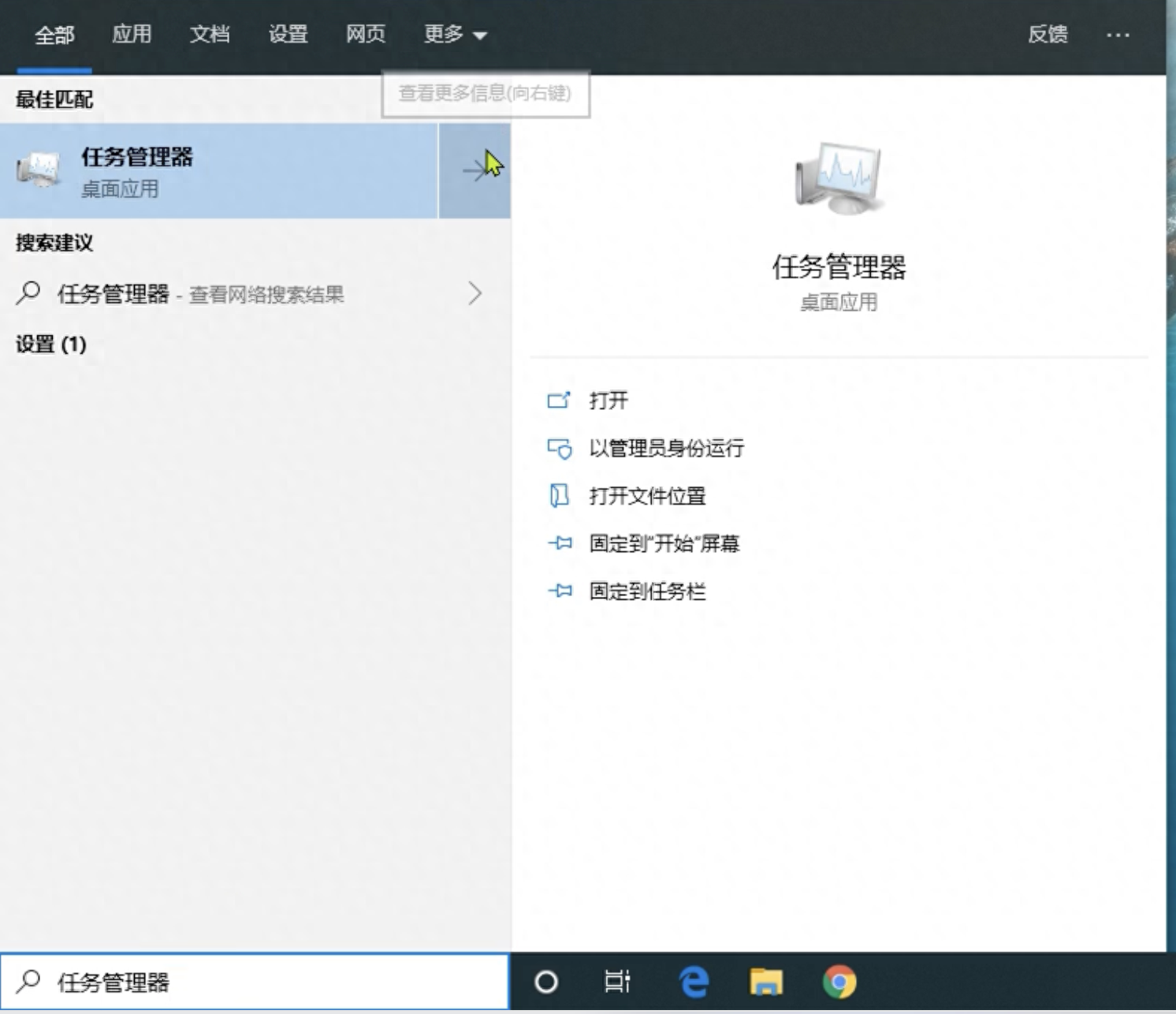
向下滑动找到“桌面窗口管理器”,点击鼠标右键选择“结束任务”。

在弹出的窗口中勾选“放弃未保存的数据并关闭”。
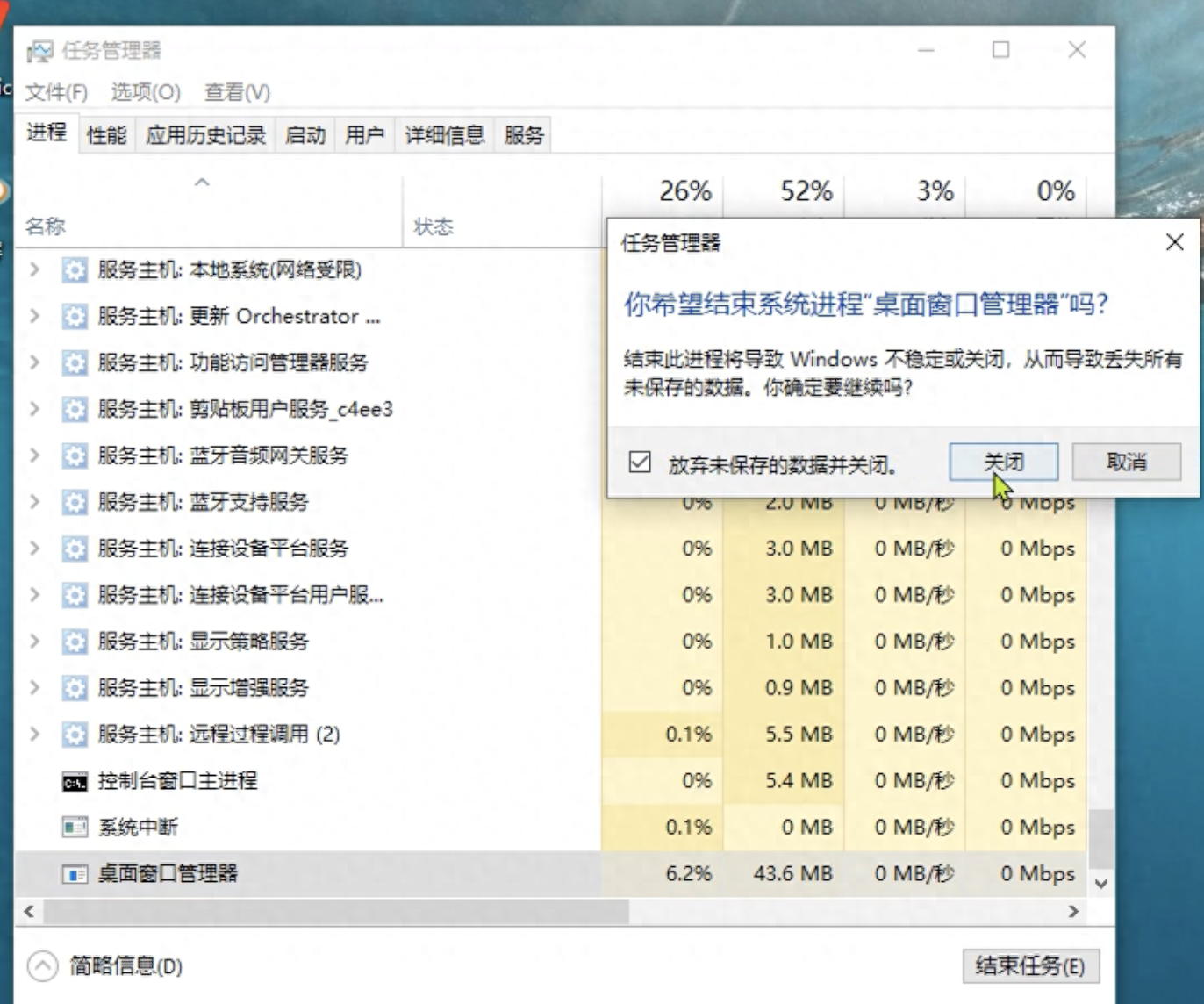
紧接着电脑屏幕可能会发生闪烁情况。
之后继续打开“任务管理器”,在左上角的“文件选项中选择“运行新任务”。
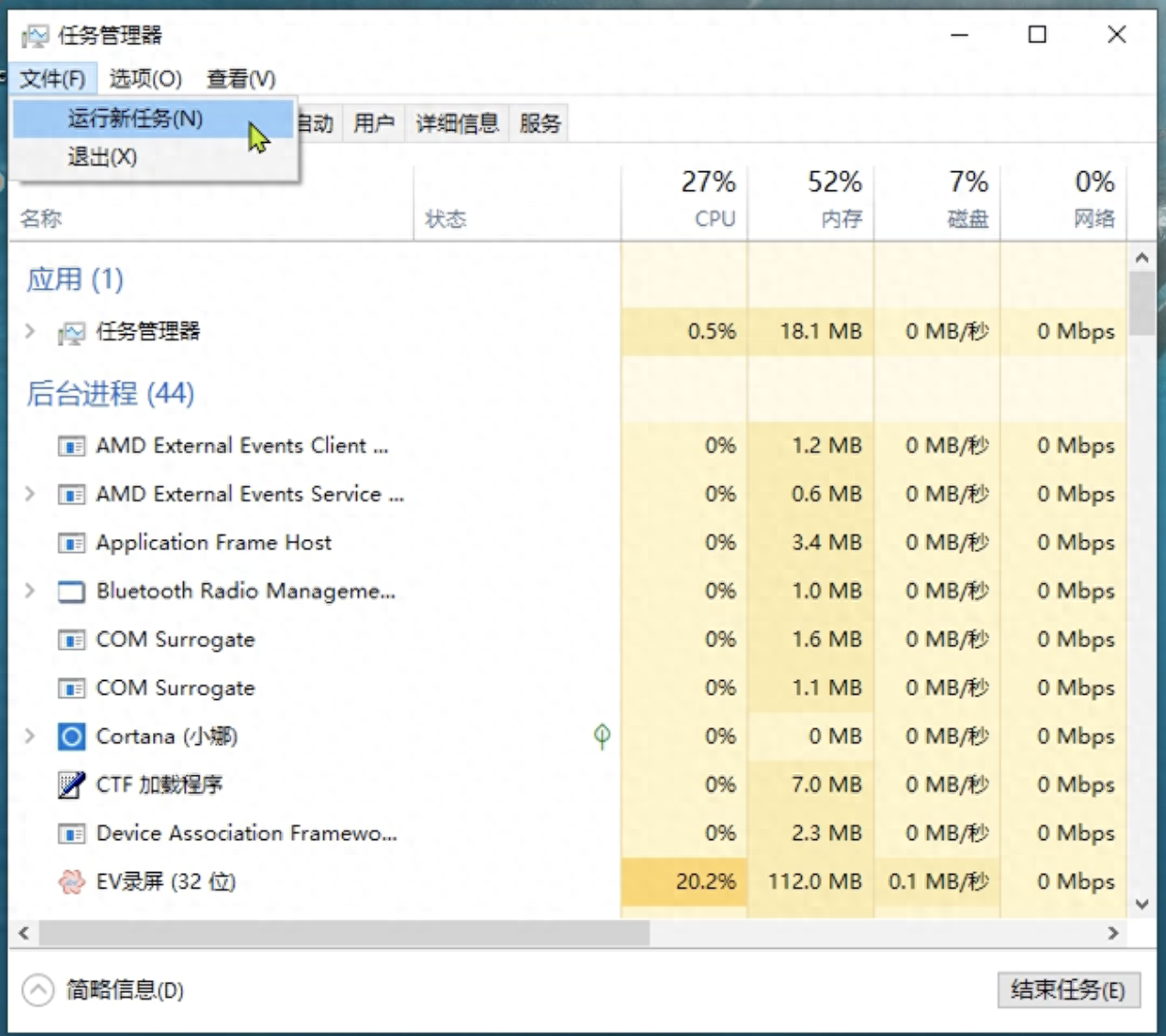
在弹出的“新建任务”窗口输入字母“dwn”,并勾选“以系统管理员权限创建此任务”。

点击确定后,按下键盘Windows键测试键盘是否已经恢复正常就可以了。
你学会了吗?有问题可评论区留言讨论哦!






